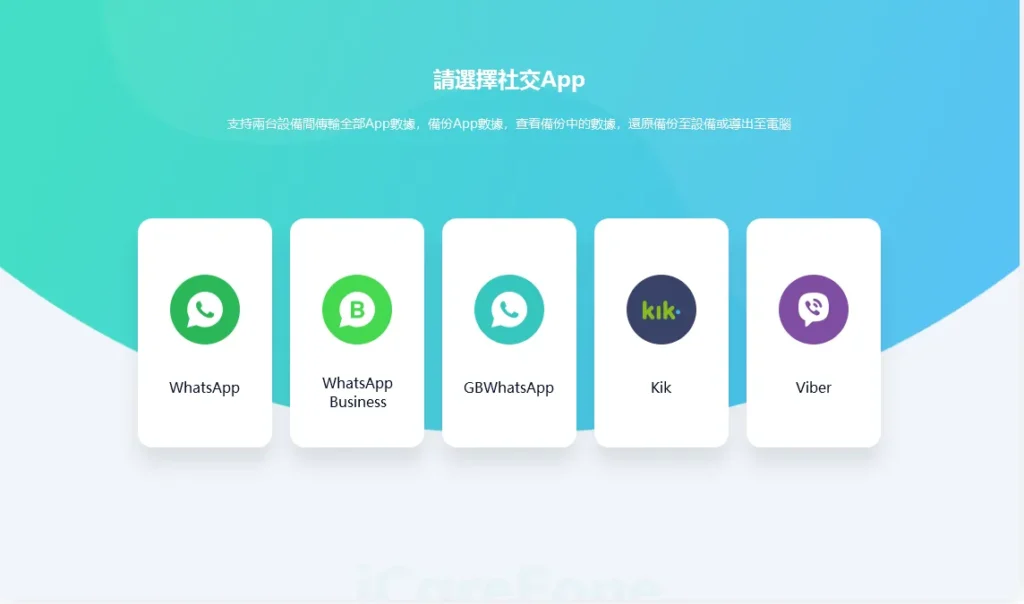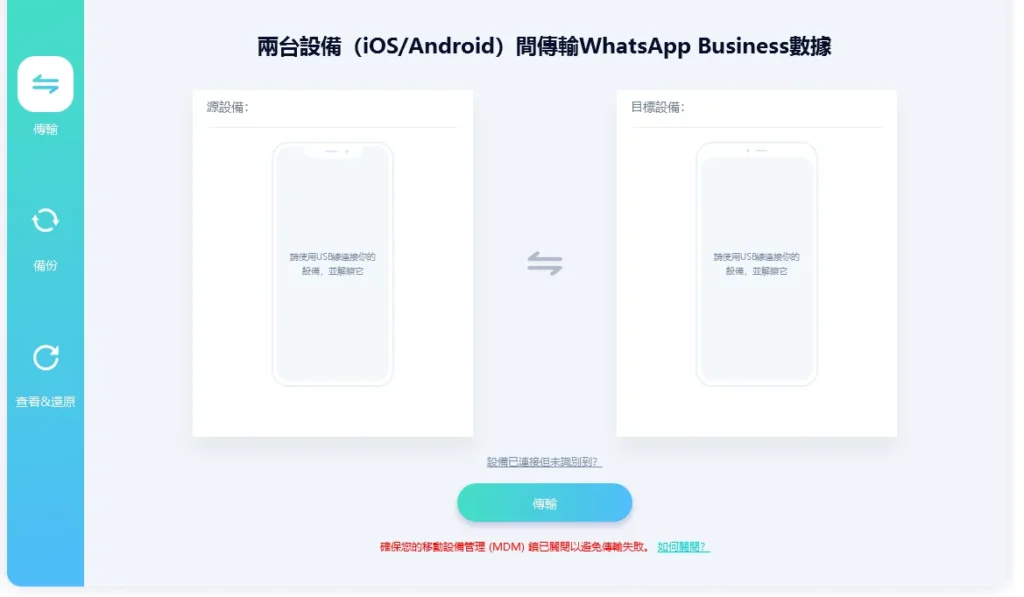換新手機是一件令人期待的事,但對許多 WhatsApp 用戶來說,最擔心的莫過於聊天紀錄、圖片、影片、語音訊息會不會跟著轉移過來。無論你是從 Android 換到 Android、iPhone 換新機,還是從 Android 轉到 iPhone(或反之),只要方法正確,WhatsApp 聊天內容都能完整無痛轉移。 本文將詳細說明 多種 WhatsApp 資料轉移方法,針對不同作業系統與需求提供最適解,同時比較各方式的優缺點、操作步驟與適用情境,讓你一次搞懂!
快速總覽:WhatsApp 聊天記錄轉移方法比較表
| 轉移方式 | 適用機型 | 是否需電腦 | 是否免費 | 是否可跨系統 | 優點 | 缺點 |
|---|---|---|---|---|---|---|
| Google 雲端備份 | Android → Android | 否 | ✅ 是 | ❌ 否 | 官方方式、安全快速 | 無法跨系統 |
| iCloud 備份 | iPhone → iPhone | 否 | ✅ 是 | ❌ 否 | 無需線材、操作簡便 | 備份空間受限 |
| Move to iOS | Android → iPhone | 否 | ✅ 是 | ✅ 是 | Apple 官方工具、穩定 | 限新機或重置手機 |
| 第三方工具(如 Whatsapp Transfer) | 任意組合 | ✅ 是 | ❌ 否(試用有限) | ✅ 是 | 功能強、支援廣 | 需付費、操作略複雜 |
| 本地手動備份 | Android → Android | ✅ 否 | ✅ 是 | ❌ 否 | 無需網路、可控性高 | 適用範圍受限 |
方法一:透過 Google 雲端備份(Android → Android)
步驟一:在舊手機上備份 WhatsApp 到 Google 雲端硬碟
1.打開 WhatsApp,點選右上角「⋮」>【設定】。
2.點選【聊天】>【聊天備份】。
3.選擇 Google 帳戶、備份頻率、是否包含影片。
4.點選【立即備份】。
步驟二:在新手機上恢復備份
1.安裝 WhatsApp,輸入相同手機號碼登入。
2.系統偵測到雲端備份後,點選【恢復】。
3.恢復完成後即可看到聊天記錄。
優點:
- 官方支援,操作簡單。
- 不需使用電腦。
- 適合大多數 Android 用戶。
缺點:
- 無法用於轉移到 iPhone。
- 需有穩定的網路與足夠 Google 雲端空間。
方法二:使用 iCloud 備份(iPhone → iPhone)
步驟一:在舊 iPhone 備份 WhatsApp 到 iCloud
1.前往【設定】>【iCloud】> 確保「iCloud 雲碟」和「WhatsApp」開啟。
2.打開 WhatsApp,點選【設定】>【聊天】>【聊天備份】。
3.點選【立即備份】。
步驟二:在新 iPhone 上恢復
1.安裝 WhatsApp,輸入同一門號。
2.系統提示「發現 iCloud 備份」,點選【恢復聊天記錄】。
優點:
- 適合 iOS 用戶、無需連接電腦。
- 無痛恢復,資料完整。
缺點:
- iCloud 空間不足時需付費擴容。
- 僅適用於 iOS 裝置間轉移。
方法三:使用 Apple 官方「Move to iOS」(Android → iPhone)
前提條件:
適用於新購 iPhone 或尚未完成初始化設定的裝置。
步驟一:下載 Move to iOS
1.在舊的 Samsung/Android 手機上下載「Move to iOS」應用。
2.iPhone 開機時選擇「從 Android 轉移資料」。
步驟二:配對並開始轉移
1.iPhone 螢幕會顯示一組代碼,在 Android 裝置輸入。
2.勾選「WhatsApp」與其他你想轉移的資料。
3.轉移完成後,在 iPhone 上安裝 WhatsApp,登入同一電話號碼後即可看到聊天紀錄。
優點:
- Apple 官方支援,穩定性高。
- WhatsApp 團隊與 Apple 合作,轉移保證有效。
缺點:
- 僅適用於「初始化階段」的 iPhone。
- 不支援已啟用的 iPhone。
方法四:使用第三方工具(如 WhatsApp Transfer)
這類工具為無法使用官方方式的用戶提供了解決方案,無論是舊手機、已啟用手機,或不支援的 Android 系統版本都能使用。。
步驟 1:下載並安裝 WhatsApp Transfer 工具
1.在 電腦 上下載並安裝 Whatsapp轉移對話工具 ,在電腦安裝工具,並同時連接新舊手機。
2. 用 USB 連接 Samsung 與 Huawei 手機到電腦,允許 USB 偵測權限。
步驟 2:進行資料轉移
1.啟動軟體後,選擇「WhatsApp 轉移」功能
2.在新手機啟動 WhatsApp,完成驗證後即可查看完整資料。
步驟 3:完成資料轉移
1.根據提示授權與驗證
2.傳輸完成後,在 Android 上開啟 WhatsApp 並登入
3.資料會自動恢復
🌟 優點
1.支援多數品牌與型號(包括舊版 Android)
2.可保留聊天記錄、媒體、語音、群組資訊等
3.適用於非全新手機、已啟用手機
⚠️ 缺點
1.操作需依賴電腦與傳輸軟體
2.若操作不當可能造成資料覆蓋
方法五:本地備份與手動轉移(Android 限用)
適合:不願使用雲端備份的進階使用者
備份步驟:
1.打開檔案管理器,進入「WhatsApp/Databases」。
2.找到名為 msgstore.db.crypt12 的聊天備份檔。
3.將該檔案與「Media」資料夾一起複製到 SD 卡或電腦中。
恢復步驟:
1.在新手機安裝 WhatsApp,但先不要開啟。
2.將上述備份資料放入新手機的相同資料夾。
3.打開 WhatsApp,輸入電話號碼。
4.點選【恢復】即可。
優點:
- 不依賴網路,操作自由度高。
- 適合無法上網或不想用雲端的場景。
缺點:
- 僅限 Android 轉 Android。
- 無圖形介面、容易出錯,不建議初學者使用。
常見問題 FAQ
結語:依你的手機組合選對工具,WhatsApp 轉移一點都不難!
無論你是從 Android 換 iPhone,或是 iPhone 換 iPhone、Android 換 Android,只要依照本篇教學選擇正確的方法,都可以完整、安全地轉移 WhatsApp 聊天紀錄與對話內容。
若你不想費時研究,可以考慮使用官方方法如 Google/iCloud 備份;若你有跨系統需求或想轉移大量資料,第三方工具如 iMobie 會是效率更高的選擇。
掌握這些轉移方法,換機再也不怕資料遺失!